Nhiều người dùng YouTube trên Android chỉ với mục đích xem video và đăng ký kênh để theo dõi. Nhưng bạn không biết rằng, có nhiều tính năng trên YouTube mà bạn chưa khám phá hết. Hãy cùng xem bạn đã bỏ lỡ những gì nhé.
Chỉ dùng wifi để tải video lên YouTube
Nếu bạn không muốn tốn quá nhiều dữ liệu di động và chỉ muốn tải lên khi kết nối với Wifi, bạn có thể thiết lập tải video lên YouTube chỉ khi kết nối Wifi. Hãy thực hiện theo các bước sau:
1. Mở YouTube từ màn hình chính hoặc app drawer.
2. Chạm vào hình đại diện của bạn ở góc trên cùng bên phải của màn hình.
3. Click vào Settings.
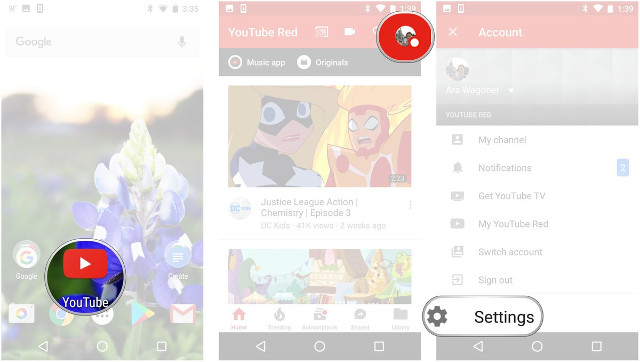
4. Chọn General.
5. Chọn Uploads.
6. Click Only when on Wi-Fi hoặc On any network.
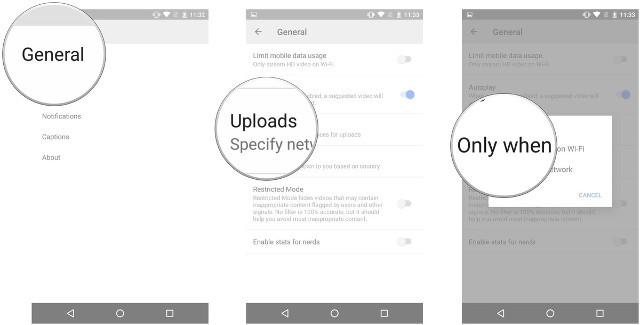
Hạn chế sử dụng dữ liệu di động
1. Mở YouTube từ màn hình chính hoặc app drawer.
2. Chạm vào hình đại diện của bạn ở góc trên cùng bên phải của màn hình.
3. Click vào Settings.
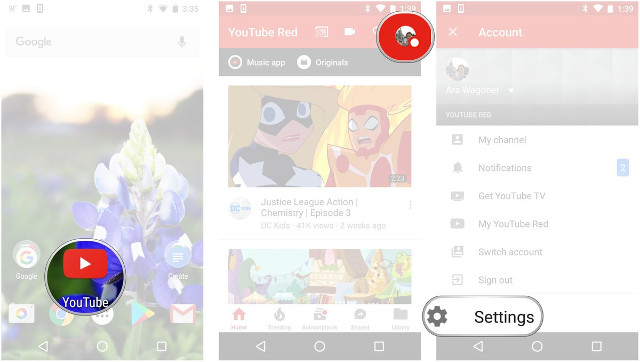
4. Chọn General.
5. Bật tính năng Limit mobile data usage. Chức năng này chỉ cho phép bạn phát video HD khi kết nối với Wi-Fi.
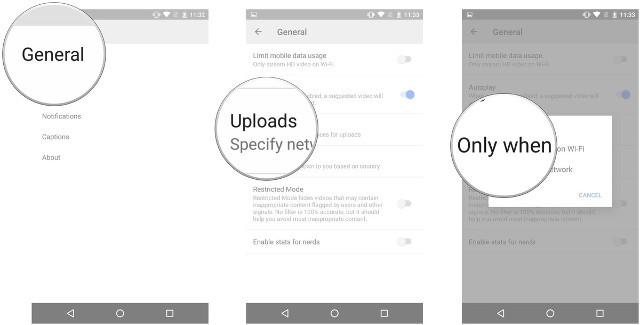
Quản lý thông báo
1. Mở YouTube từ màn hình chính hoặc app drawer.
2. Chạm vào hình đại diện của bạn ở góc trên cùng bên phải của màn hình.
3. Chọn Settings. Không click vào Notifications ở đây vì đây chỉ là những thông báo hiện tại của bạn.
4. Sau đó, trong phần Settings chọn Notifications.
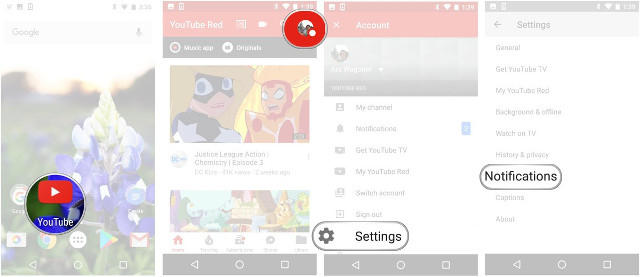
5. Trong Notifications, chọn những tùy chọn cài đặt thông báo bạn muốn vô hiệu hóa.
6. Chọn Subscriptions: Notify me via.
7. Sau đó chọn Push and email, Push only, hoặc Email only
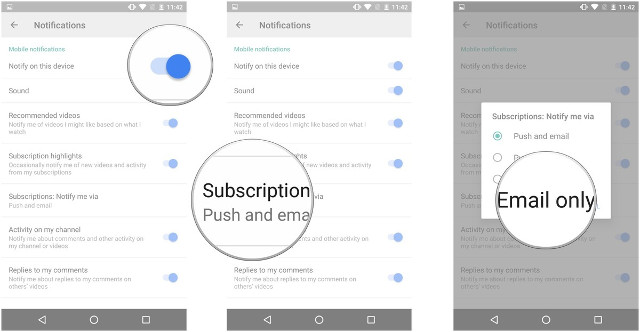
Tắt tính năng tự động phát video
1. Mở YouTube từ màn hình chính hoặc app drawer.
2. Chạm vào hình đại diện của bạn ở góc trên cùng bên phải của màn hình.
3. Click vào Settings.
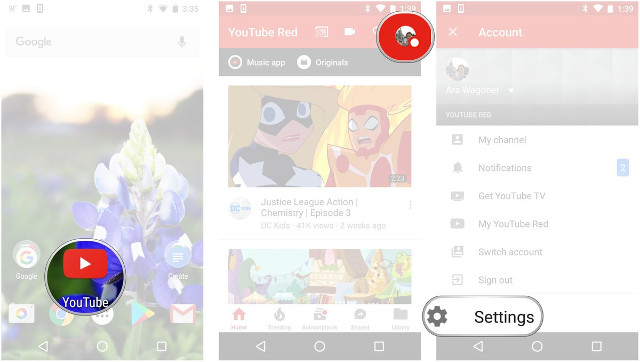
4. Chọn General.
5. Tắt chế độ Autoplay.

Bật/tắt chế độ hạn chế
Chế độ hạn chế là một cách để lọc nội dung được coi là không phù hợp với trẻ em. Tuy nhiên, tính năng này có thể hơi phiền một chút nếu bạn thích đọc các nhận xét bị ẩn theo mặc định.
1. Mở YouTube từ màn hình chính hoặc app drawer.
2. Chạm vào hình đại diện của bạn ở góc trên cùng bên phải của màn hình.
3. Click vào Settings.
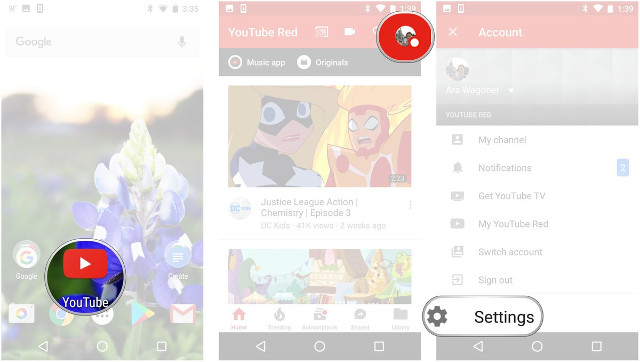
4. Chọn General.
5. Chọn tắt/bật Restricted Mode.

Thay đổi vị trí nội dung
Bạn sẽ không thể xem được nội dung bị khóa trong khu vực vì điều đó có liên quan nhiều đến tài khoản Google của bạn và các yếu tố khác nhưng bạn có thể thay đổi những video được đề xuất cho bạn, cũng như quảng cáo mà bạn nhìn thấy.
1. Mở YouTube từ màn hình chính hoặc app drawer.
2. Chạm vào hình đại diện của bạn ở góc trên cùng bên phải của màn hình.
3. Click vào Settings.
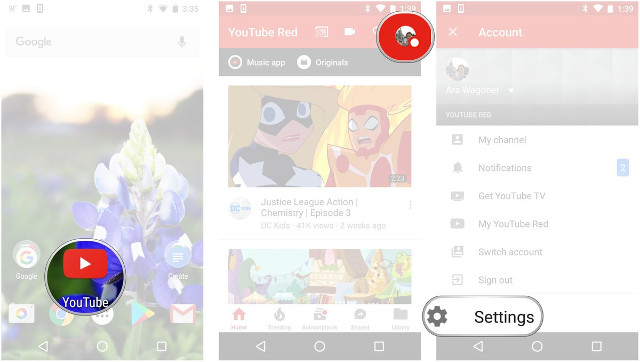
4. Chọn General.
5. Click Content location.
6. Chọn một vùng trong phần region.
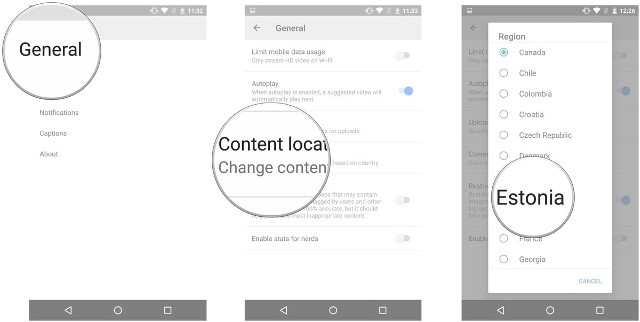
 Công nghệ
Công nghệ  AI
AI  Windows
Windows  iPhone
iPhone  Android
Android  Học IT
Học IT  Download
Download  Tiện ích
Tiện ích  Khoa học
Khoa học  Game
Game  Làng CN
Làng CN  Ứng dụng
Ứng dụng 


















 Linux
Linux  Đồng hồ thông minh
Đồng hồ thông minh  macOS
macOS  Chụp ảnh - Quay phim
Chụp ảnh - Quay phim  Thủ thuật SEO
Thủ thuật SEO  Phần cứng
Phần cứng  Kiến thức cơ bản
Kiến thức cơ bản  Lập trình
Lập trình  Dịch vụ công trực tuyến
Dịch vụ công trực tuyến  Dịch vụ nhà mạng
Dịch vụ nhà mạng  Quiz công nghệ
Quiz công nghệ  Microsoft Word 2016
Microsoft Word 2016  Microsoft Word 2013
Microsoft Word 2013  Microsoft Word 2007
Microsoft Word 2007  Microsoft Excel 2019
Microsoft Excel 2019  Microsoft Excel 2016
Microsoft Excel 2016  Microsoft PowerPoint 2019
Microsoft PowerPoint 2019  Google Sheets
Google Sheets  Học Photoshop
Học Photoshop  Lập trình Scratch
Lập trình Scratch  Bootstrap
Bootstrap  Năng suất
Năng suất  Game - Trò chơi
Game - Trò chơi  Hệ thống
Hệ thống  Thiết kế & Đồ họa
Thiết kế & Đồ họa  Internet
Internet  Bảo mật, Antivirus
Bảo mật, Antivirus  Doanh nghiệp
Doanh nghiệp  Ảnh & Video
Ảnh & Video  Giải trí & Âm nhạc
Giải trí & Âm nhạc  Mạng xã hội
Mạng xã hội  Lập trình
Lập trình  Giáo dục - Học tập
Giáo dục - Học tập  Lối sống
Lối sống  Tài chính & Mua sắm
Tài chính & Mua sắm  AI Trí tuệ nhân tạo
AI Trí tuệ nhân tạo  ChatGPT
ChatGPT  Gemini
Gemini  Điện máy
Điện máy  Tivi
Tivi  Tủ lạnh
Tủ lạnh  Điều hòa
Điều hòa  Máy giặt
Máy giặt  Cuộc sống
Cuộc sống  TOP
TOP  Kỹ năng
Kỹ năng  Món ngon mỗi ngày
Món ngon mỗi ngày  Nuôi dạy con
Nuôi dạy con  Mẹo vặt
Mẹo vặt  Phim ảnh, Truyện
Phim ảnh, Truyện  Làm đẹp
Làm đẹp  DIY - Handmade
DIY - Handmade  Du lịch
Du lịch  Quà tặng
Quà tặng  Giải trí
Giải trí  Là gì?
Là gì?  Nhà đẹp
Nhà đẹp  Giáng sinh - Noel
Giáng sinh - Noel  Hướng dẫn
Hướng dẫn  Ô tô, Xe máy
Ô tô, Xe máy  Tấn công mạng
Tấn công mạng  Chuyện công nghệ
Chuyện công nghệ  Công nghệ mới
Công nghệ mới  Trí tuệ Thiên tài
Trí tuệ Thiên tài